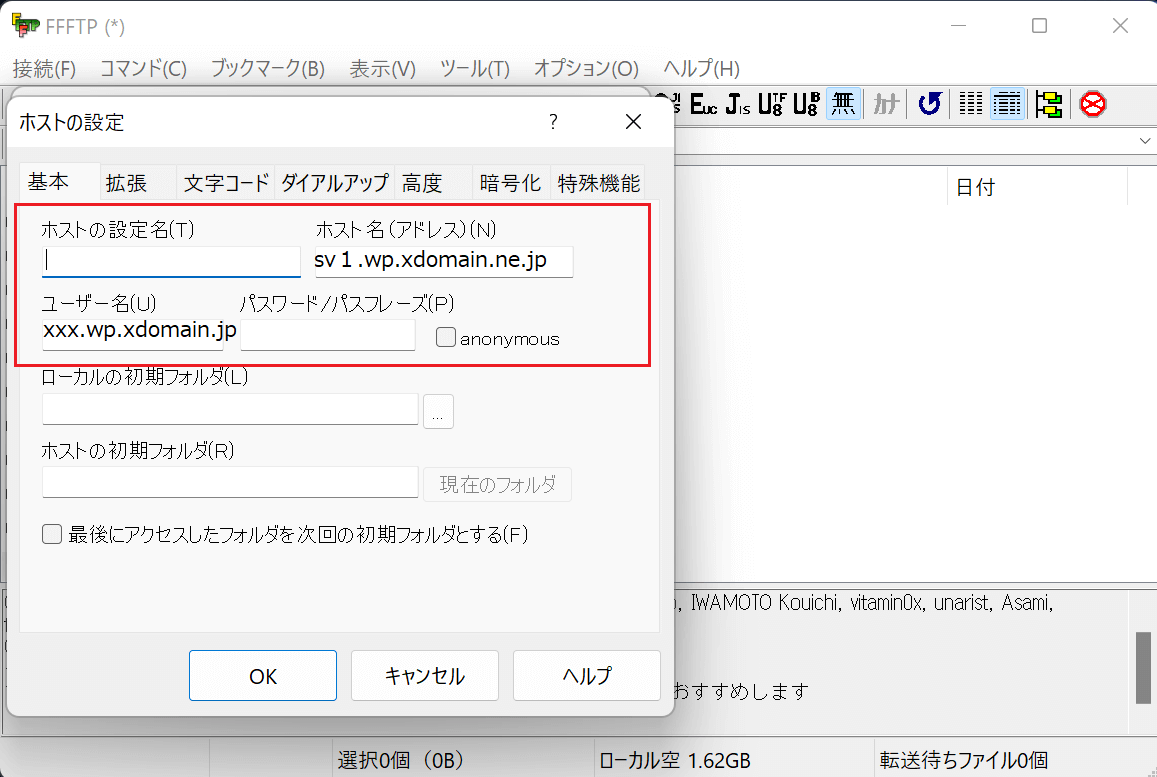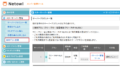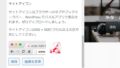FTPについて
FTPはエラーが起こった時に必要です。良くあるエラーは、プラグインの更新中に、更新が止まってしまいサイト上に「メンテナンス中」がずっと表示されてしまうエラーです。
この場合、FTPで「メンテナンス中」を表示しているファイルを削除すると、サイトは通常通りに表示されます。(削除したり、変更する前にはバックアップを取っておくと安心です。)
FTPソフトとは
レンタルサーバーと自宅のパソコンを繋ぐソフトウェアで、レンタルサーバーのファイルのダウンロー、アップロード、削除ができます。
XFREEのFTPの設定
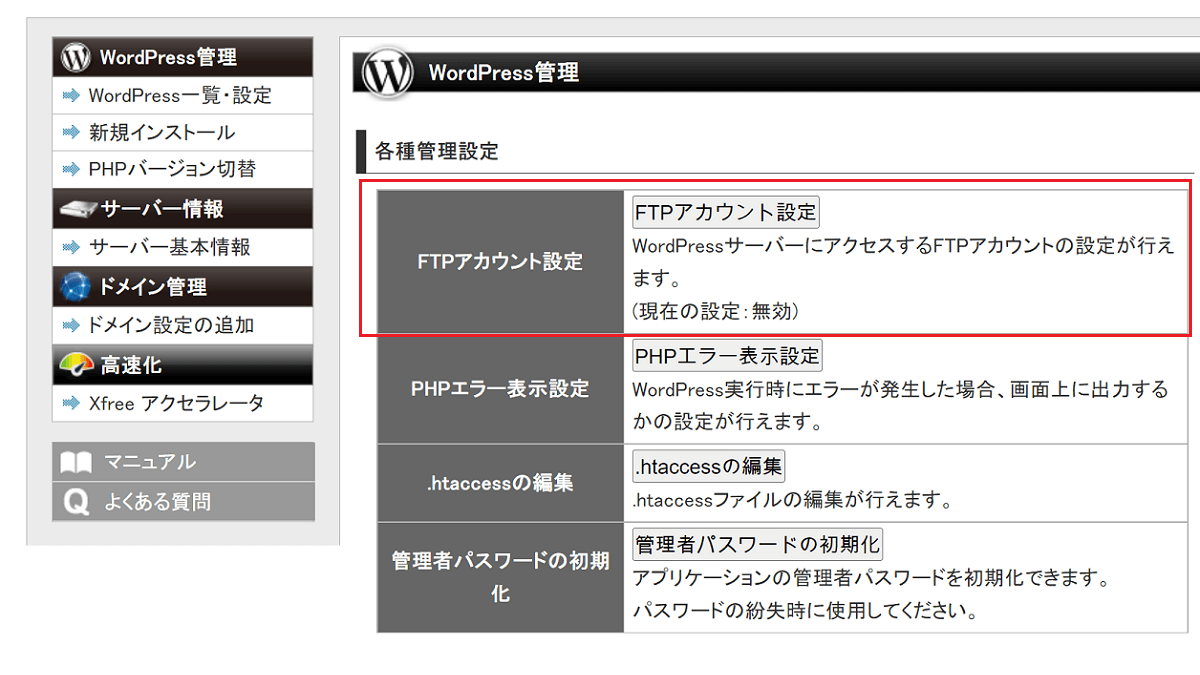
XFREEでFTPを有効にする
- WordPressの管理→設定
- FTPアカウントの設定をクリック
- 設定の変更をクリック
- 設定変更を確認→確定
- パスワードをコピーする
- FTPアカウント設定へ戻るをクリック
これで、FTPが有効になり、パスワードが設定されました。
FTPクライアントソフトウェアの設定
FTPソフトウェアの定番と言えば「FFFTP」(無料)です。PCにFTPクライアントソフトウェアをインストール後の設定です。
- FTPを開く
- 新規ホストをクリック
- 下の内容を入力
- OKをクリック
| 設定 | 入力する |
|---|---|
| ホストの設定名 | わかりやすい名前をつける |
| ホスト名 | sv1.wp.xdomain.ne.jp |
| ユーザー名 | xxx.wp.xdomain.jp |
| パスワード | 上記でコピーしたパスワード |
XFREEのFTP設定画面
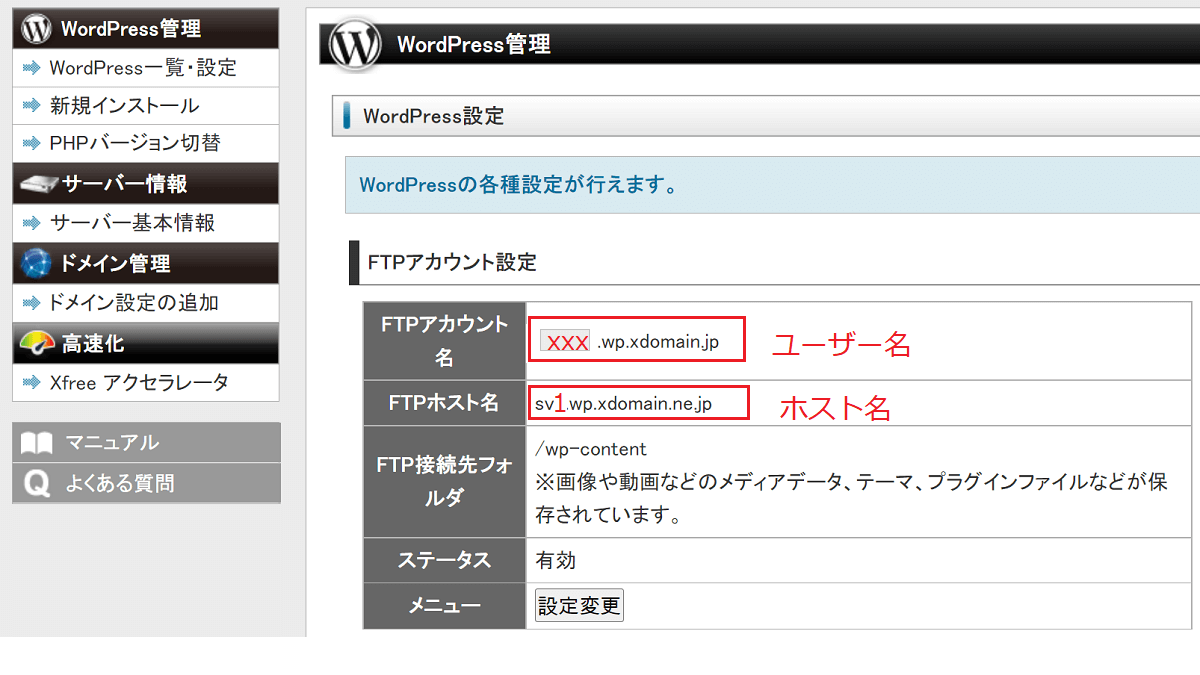
FTPソフト(FTTP)のホスト画面